你有用過開源軟體(Open Source)嗎?肯定有!那...有抓過原始碼回來自己編嗎?這篇我們不止要練習在Jenkins建立一個作業。還要讓大家體驗,如何參與Open Source開發的第一步,動手編原始碼;這將會很精彩!
本文同步發表於 http://www.gibar.co/2014/09/jenkins_29.html
我們前兩篇分別說明了安裝與注意事項,但我們得先在此簡述幾項Jenkins的設定與外掛安裝,因為稍後會用到。
[*][*]Git Plugin / Gradle Plugin
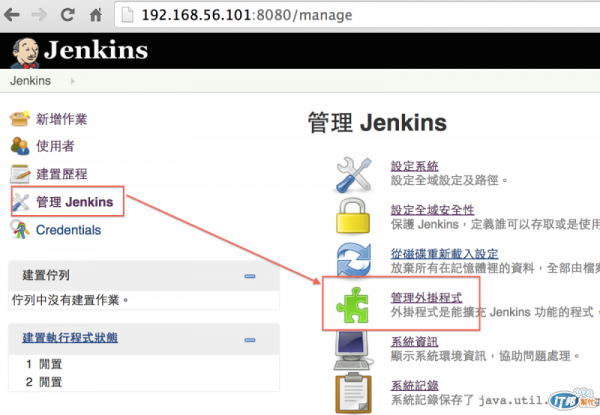
進入管理Jenkins > 管理外掛程式
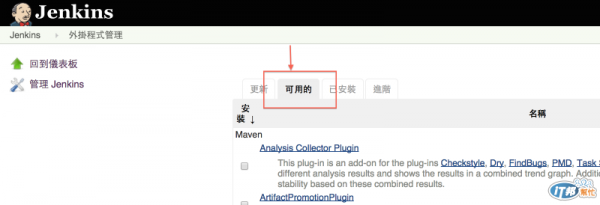
點選上方 Tab ,切換到『可用的』
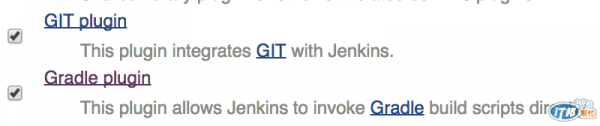
找到Git plugin / Gradle plugin勾選並點下方『直接安裝』
稍後片刻安裝完後,可切換到『已安裝』確認安裝已完成。Jenkins的外掛支援是不是很多呢!之後我們會對外掛進行相當多的章節說明應用喔!
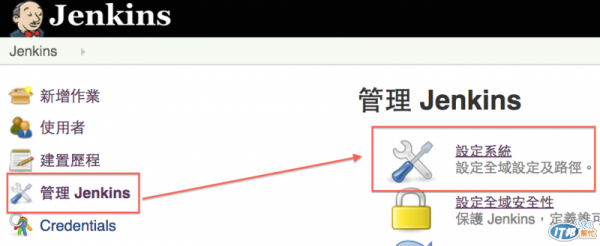
為了稍後的過程順利,請注意至少要有以下的清單
JDK 1
.8 / JDK 1.7
Gradle-1.12
Maven3
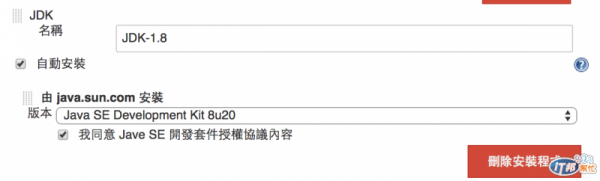
JDK的自動安裝必需有 Oracle 的帳號
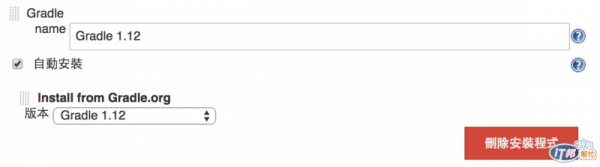
通常name就是輸入與版本相同的名稱,之後較好辨視
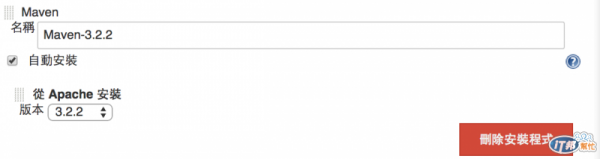
感謝Jenkins團隊讓安裝如此簡易
**記得儲存設定喔!**自動安裝軟體現在還不會啟動,在第一次被作業觸發時,才會進行下載及安裝。我們要進入今天的主題了!
這個是一個小而精巧完整的Java工具包,是我最愛的Java Library 之一。在他們官網中提到原碼中的Test case 有高達286,000+個,先將他抓回來,或許可以讓Jenkins來試試看這驚人的Test case!
官網:https://code.google.com/p/guava-libraries/
Git 原始碼:https://code.google.com/p/guava-libraries/
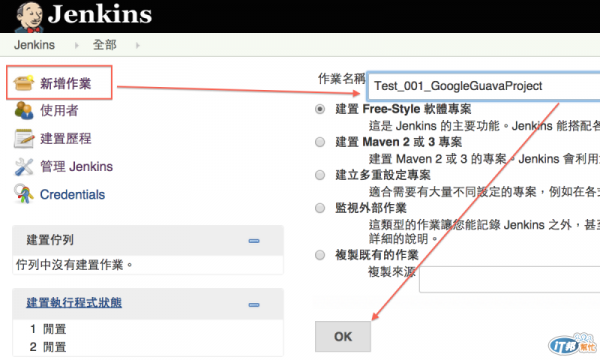
新增作業,選擇 Free-Style 是目前最好的選擇,按OK後會進入設定畫面
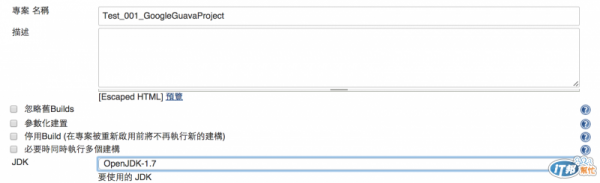
每個 lib 使用的版本不盡相同,這兒我們選用 JDK 1.7
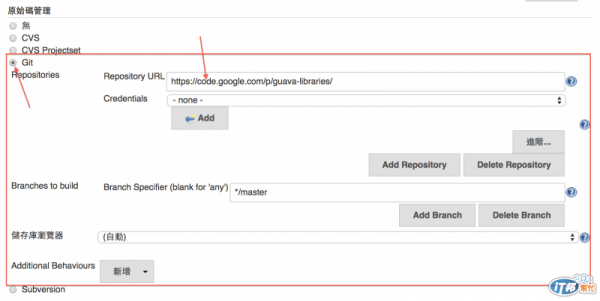
原始碼管理選擇 Git 然後輸入原始碼的來源
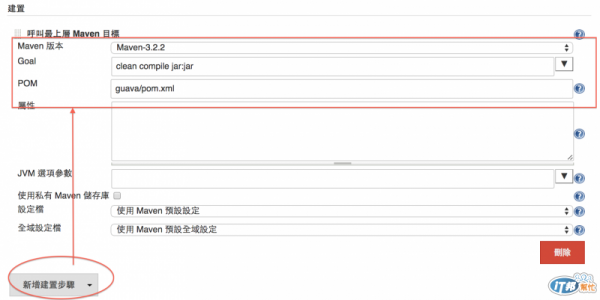
在建置區新增Maven目標,點進階可打開POM設定
為了不要花太多時間,建議點選進階,然後輸入以下資訊,可以跳過測試程序
Goal:
[*]clean compile jar:jar
POM:
[*]guava/pom.xml
有想操給他爽的,可以POM留空,Goal直接輸入 clean package
儲存設定後,在專案的頁面上,點選『馬上建置』,在下方建置歷程就會出現排程資訊,點擊進去,我們也可以看到作業中的過程與輸出資訊。
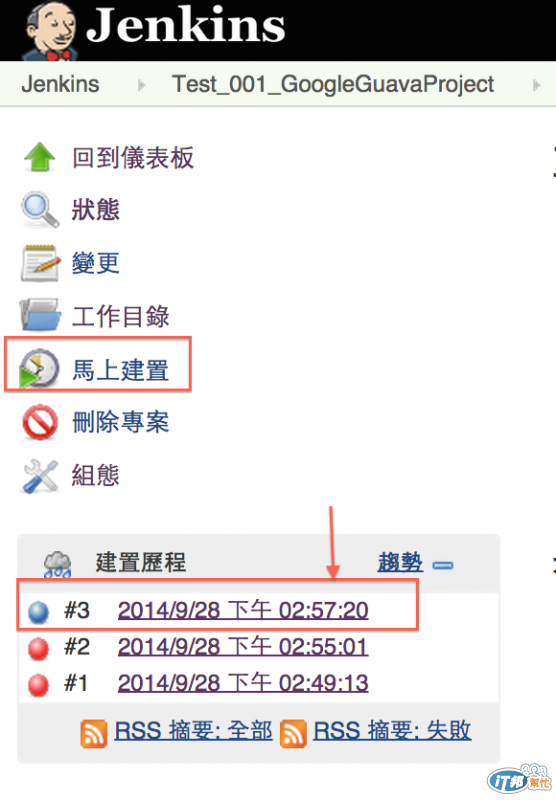
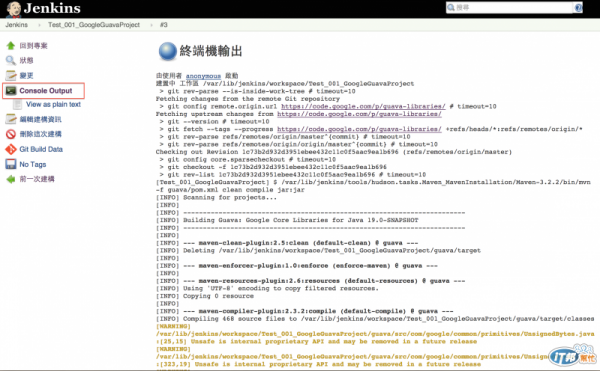
Console Ouput 可以讓我們看到即時的作業進度
作業開始進行了,但可能需要一點時間,讓Jenkins忙就好了!
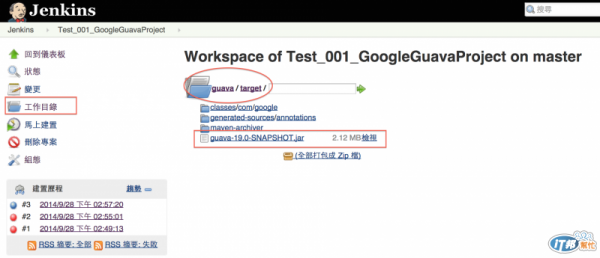
如果順利完成,在工作目錄的內容中,你可以在guava/target路徑下找到編好的Jar file
OK! 不難對吧!這些過程只是調調設定,燒燙燙的結果就跑出來了,需要的只是電腦的腦力與時間;你能想像如果自己經常動手來做這些事有多痛苦嗎!?規律+重複的事就要交給電腦去做。
有注意到今天的範例是Example 1 嗎?所以肯定有第二集。人說一回生二回熟,接著的我們要從GitHub上取回鬼神級的Spring Projects,繼續玩弄Jenkins的極限,同時對組態中的設定做進一步的說明。
下一篇:該該叫 - 玩弄著Jenkins來增進彼此的瞭解
本文同步發表於 http://www.gibar.co/2014/09/jenkins_29.html
